Töölaua korrastamine: puhastage failid töölaualt ja sortige vastavalt vormingule
Puhas kirjutuslaud on märk murest ja see on võib-olla üks parimaid põhjuseid, miks lasta töölaual failide ja kaustadega risustada. Ainus probleem on see, et kuna teie töölaual jätkub segadust, on faili leidmine ja vahel töötamine keeruline. Võimalik, et Maci kasutajad saavad faile Spotlighti abil üles leida, kuid see ei muuda töölaua kasutamist lihtsamaks. Kui puhastusaja puudumine hoiab teie töölaua segamini, Lauaarvuti korrastatud on hea lahendus. See on Maci rakendus, mille väärtus on 4,99 dollarit ja mis puhastab perioodiliselt teie töölauda. Saate määratleda töölaua puhastamise ajaperioodi ja ülejäänu eest hoolitseb rakendus. Failid ja kaustad kategoriseeritakse nende tüübi järgi ja teisaldatakse teise kausta. Saate selle kausta jaoks suvalise asukoha valida ja olemasolevatele failiformaate lisada. Kuna mitte kõik töölaua üksused pole prügikast, laseb rakendus teil valida üksused, mida tuleks perioodilise puhastamise ajal tähelepanuta jätta.
Desktop Tidy lisab menüüribale failikapi, näiteks ikooni, mis annab teile teada, et teil on aega järgmise versioonini korrastades, pääseb juurde töölaualt teisaldatud failidele ja rakenduse avamisele eelistused. Faile saab töölauale taastada, rühmitatuna kausta, tüübi või tähestiku järgi.

Kui installitud, külastage Desktop Tidy eelistusi ja alustage rakenduse kohandamist Valikud sakk. Valige kaust töölaua üksuste teisaldamiseks ja periood, mille järel rakendus teeb teie töölaual puhta puhastuse. Pidage meeles, et saate faile igal ajal taastada. Kui soovite, et neid taastatud faile eirataks rakenduse järgmise töölaua puhastamise ajal, kontrollige Lisage failid automaatselt, kui loend ignoreeritakse taastamisel. Aastal Ülekirjutamine paneelil valige, kuidas rakendus peaks käsitlema sarnase nimega faile. Lisage uue faili nimele järelliide ja säilitage mõlemad failid on hea valik, kuna see tagab, et sama faili erinevaid versioone ei kirjutata üle.

Järgmisena liikuge lehele Kiirfiltrid ja määrake, millist tüüpi faile ja milliseid vorminguid tuleks puhastada ning kuidas neid kategoriseerida. Keskmise kasutaja jaoks peaks vaikeklassid ja -vormingud olema piisavad, kuid allpool oleva plussmärgi abil saate lisada midagi enamat. Iga kategooria jaoks saate lisada failivorminguid.

Lõpuks Eira Vahekaart on mõeldud töölaua korrastamiseks, milliseid kaustu ta peaks üksi jätma. Saate seda igal ajal värskendada. Kui lisate oma töölauale rohkem kaustu, loetletakse need sellel vahekaardil. Neid, mida kontrollitakse, eiratakse. Samuti saate rakenduse seada varjatud faile, kõiki kaustu ja pseudonüüme ignoreerima.

Urisema sakk võimaldab teil kontrollida, milliste toimingute eest saate märguande. Kõigil neljal vahekaardil näete Käivitage sisselogimisel töölaua korrastamine valik allosas. Kui vajate rakendust perioodilise puhastuse käivitamiseks, peaksite selle valiku kontrollima, et te ei unusta selle käivitamist.
FolderTidy (varem nimetatud Puhastage minu töölaud) on sarnane rakendus, mille kattisime mõnda aega tagasi ja mida saab võrrelda töölaua korrastatusega. Nüüd maksab see 3,99 dollarit, kuid ei luba teil oma kategooriaid ega vorminguid lisada.
Korrastage lauaarvuti Mac App Store'ist
otsing
Viimased Postitused
Salvestage Mac-ekraan videona, klõpsates esiletõstmist Ripcorderi abil
Ainuke asi, mis tavaliselt teie ja teie Mac-i jaoks suurepärase ekr...
ClickBerry interaktiivsuse looja: tehke Facebooki jaoks interaktiivseid videoid
Murakas Interaktiivsuse looja on Adobe AIR-i põhine rakendus, mis v...
ITunes 11 uute funktsioonidega käed-külge [ülevaade]
Mis võib olla kõigi aegade hilinenud iTunes'i väljalase Apple'ilt, ...

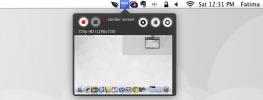

![ITunes 11 uute funktsioonidega käed-külge [ülevaade]](/f/a0a36cda8d1190838d394697770327d0.jpg?width=680&height=100)